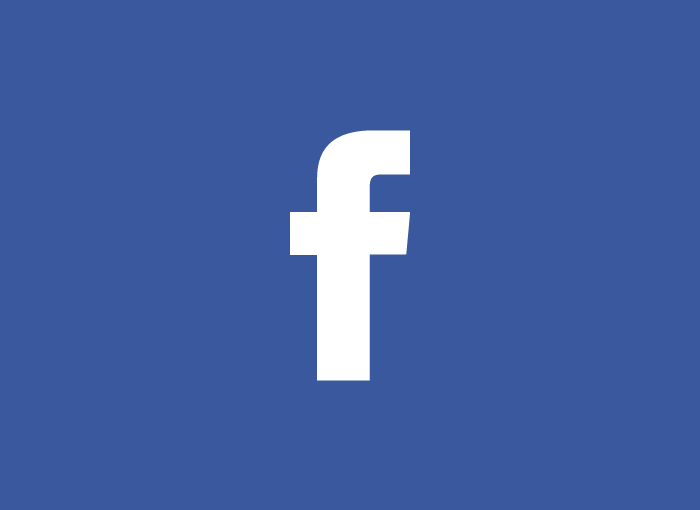แม้จะมีความก้าวหน้าอย่างมากก็ตาม Facebook ในช่วงหลายปีที่ผ่านมายังไม่มีเครื่องมือของตัวเองที่จะสามารถวางในข้อความได้ ตัวหนาตัวเอียงหรือขีดเส้นใต้ ภายในแพลตฟอร์มเอง เพราะฉะนั้นถ้าคุณอยากรู้ วิธีทำตัวหนาตัวเอียงและขีดเส้นใต้บน Facebook คุณต้องใช้ทางเลือกอื่นที่มีอยู่เช่นการใช้สัญลักษณ์บางอย่างระหว่างคำที่จะเน้นหรือใช้แอปพลิเคชันของบุคคลที่สามเพื่อเลือกรูปแบบฟอนต์ที่คุณต้องการใช้สำหรับบ้านแต่ละหลัง
ต่อไปเราจะอธิบายว่าคุณควรทำอย่างไรในการเขียนตัวหนาตัวเอียงหรือขีดเส้นใต้บน Facebook นอกจากนี้คุณจะสามารถทราบรายละเอียดของแต่ละขั้นตอนที่ต้องปฏิบัติตามทั้งจากอุปกรณ์มือถือและจากคอมพิวเตอร์
วิธีทำตัวหนาตัวเอียงและขีดเส้นใต้บน Facebook
ต่อไปเราจะอธิบาย วิธีทำตัวหนาตัวเอียงและขีดเส้นใต้บน Facebook ซึ่งคุณสามารถทำได้ทั้งจากเว็บเบราว์เซอร์เองและผ่านแอปพลิเคชันมือถือ เนื่องจากเครือข่ายสังคมออนไลน์ไม่มีฟังก์ชันในตัวที่จะวางข้อความเป็นตัวหนาโดยมีข้อยกเว้นบางประการ
ใน Messenger คุณสามารถวางข้อความเป็นตัวหนาได้โดยใช้แอพมือถือเพียงแค่วางข้อความไว้ระหว่าง ดอกจัน. ข้อเสียคือผู้ที่ใช้คอมพิวเตอร์สามารถมองเห็นได้ด้วยวิธีนี้เท่านั้น นอกจากนี้ยังมีโทร บันทึกของ Facebook ซึ่งเป็นไปได้ที่จะเปลี่ยนแบบอักษรด้วยวิธีง่ายๆเพียงแค่ทำผ่านคอมพิวเตอร์
ด้านล่างนี้เราจะพูดคุยในเชิงลึกเกี่ยวกับวิธีดำเนินการในแต่ละกรณีเพื่อให้คุณสามารถขจัดข้อสงสัยที่คุณอาจมีในเรื่องนี้
ในโพสต์โปรไฟล์คำตอบหรือความคิดเห็น
สำหรับกรณีนี้หากคุณต้องการทราบ วิธีทำตัวหนาตัวเอียงและขีดเส้นใต้บน Facebook คุณต้องดำเนินการต่อโดยใช้เคล็ดลับเล็ก ๆ น้อย ๆ เพื่อให้สามารถเพลิดเพลินกับจดหมายประเภทนี้ในที่ต่างๆของเครือข่ายสังคมเช่นคำอธิบายชีวประวัติสิ่งพิมพ์ที่คุณทำบนหน้าวอลล์ผู้ใช้ของคุณในกลุ่มหรือเพจหรือใน ความคิดเห็นและคำตอบของคุณบนแพลตฟอร์ม
ช่องว่างเหล่านี้จะต้องมี แปลง เพื่อให้สามารถปรับแต่งข้อความในแบบของคุณได้ ในกรณีนี้คุณจะต้องเข้าถึงไฟล์ แปลงข้อความ. คุณสามารถค้นหาได้ทางออนไลน์ดังนั้นจึงเป็นเรื่องง่ายสำหรับคุณในการค้นหาสิ่งที่คุณกำลังมองหา ตัวอย่างเช่นคุณสามารถใช้ไฟล์ นี้.
เมื่อคุณอยู่ในนั้นคุณก็ต้องเริ่มต้นด้วย เขียนข้อความที่คุณต้องการวางเป็นตัวเอียงหรือตัวหนาเนื่องจากทุกสิ่งที่คุณเขียนคุณสามารถแปลงได้ด้วยเครื่องมือ นอกเหนือจากการใช้ตัวเอียงหรือตัวหนาคุณยังสามารถเข้าถึงฟอนต์ประเภทต่างๆที่คุณต้องการใช้ดังนั้นคุณจึงมีตัวเลือกต่าง ๆ ให้คุณเลือกสร้างข้อความตามที่คุณต้องการ
เมื่อคุณแปลงข้อความแล้วคุณจะพบว่าคุณมีสามตัวเลือกที่ด้านบนซึ่งจะช่วยให้คุณสามารถเลือกไฟล์ ตัวหนา ถ้าคุณต้องการ.
เมื่อดำเนินการเสร็จสิ้นคุณจะต้องเลือกและคัดลอกข้อความด้วยแบบอักษรที่คุณเลือกโดยคลิกที่ปุ่มคัดลอก
เมื่อเสร็จแล้วคุณสามารถไปที่ Facebook และวางข้อความในช่องว่างที่ต้องการของทั้งหมดที่กล่าวถึงข้างต้นและจะถูกวางเพียงแค่กด CTRL + V.
ขั้นตอนเหล่านี้จะช่วยให้คุณเพลิดเพลินกับตัวอักษรที่กำหนดเองนี้ในโพสต์ความคิดเห็นคำตอบคำอธิบายชีวประวัติ ฯลฯ นอกจากนี้ยังเหมาะและแนะนำหากคุณทำจากสมาร์ทโฟนสำหรับพื้นที่แชทหรือบันทึก
บน Facebook Messenger
ในกรณีที่คุณต้องการสมัครและทราบ วิธีทำตัวหนาตัวเอียงและขีดเส้นใต้บน Facebook Messenger ขั้นตอนในการปฏิบัติตามนั้นง่ายมากเนื่องจากสำหรับสิ่งนี้เราต้องหันไปใช้คำสั่งบางคำสั่งที่ช่วยให้เราสามารถเพลิดเพลินกับฟังก์ชันนี้ได้
ในการดำเนินการนี้คุณต้องเขียนข้อความที่ต้องการระหว่างคำสั่งที่จะใช้เพื่อที่คุณจะต้องใช้สิ่งต่อไปนี้:
- * แบบอักษรตัวหนา *
- _ อิตาลิกส์ _
- ~ ขีดเส้นใต้ ~
ด้วยวิธีนี้ใน Facebook Messenger คุณต้องเข้าถึงการแชทที่คุณต้องการและทำตามขั้นตอนต่อไปนี้:
- ก่อนอื่นคุณต้องเขียนข้อความที่คุณต้องการโดยสามารถใส่ตัวหนาตัวเอียงหรือขีดเส้นใต้ด้วยคำสั่งตามลำดับ คุณสามารถใช้สิ่งที่กล่าวถึงได้
- Al ส่งข้อความ ข้อความระหว่างเครื่องหมายดอกจันจะเป็นตัวหนา แต่บุคคลนั้นจะเห็นโดยไม่มีพวกเขา อย่างไรก็ตามคุณควรจำไว้ว่า สามารถแสดงได้เฉพาะตัวหนาขีดเส้นใต้หรือตัวเอียงเท่านั้นในเวอร์ชันเดสก์ท็อป.
ในบันทึกของ Facebook
ในกรณีของ บันทึกของ Facebookเป็นพื้นที่ที่ช่วยให้คุณสามารถเขียนสิ่งพิมพ์ได้นานขึ้นเช่นเดียวกับในกรณีของบล็อกส่วนตัว ในแง่นี้คุณสามารถเปลี่ยนข้อความเป็นตัวหนาและตัวเอียงได้อย่างง่ายดาย
ไม่ว่าในกรณีใดเพื่อให้คุณไม่มีข้อสงสัยเราจึงระบุขั้นตอนที่คุณต้องทำ:
- ก่อนอื่นคุณต้องเข้าถึงบันทึกย่อของ Facebook จากคอมพิวเตอร์ของคุณและคลิกที่ปุ่ม เขียนบันทึก ที่คุณจะพบที่ด้านบน
- จากนั้นคุณสามารถเพิ่มชื่อที่คุณต้องการและคุณสามารถเริ่มเขียนและปรับแต่งข้อความในแบบของคุณได้
- ในการทำให้ส่วนหนึ่งของข้อความเป็นตัวหนาคุณจะต้องเลือกคำหรือเฟสนั้นด้วยเมาส์เท่านั้นและตัวเลือกต่างๆจะปรากฏในบอลลูนป๊อปอัปขนาดเล็ก กด "B » ซึ่งหมายถึงตัวหนาหรือสัญลักษณ์«/»สำหรับตัวเอียง
- เมื่อคุณทำเสร็จแล้วคุณจะสามารถเห็นได้ทันทีว่าสิ่งเหล่านี้ปรากฏในข้อความในลักษณะนี้อย่างไรโดยจะเห็นผลทันที
ด้วยวิธีง่ายๆนี้คุณสามารถเริ่มใช้รูปแบบข้อความต่างๆเช่นตัวหนาตัวเอียงหรือขีดเส้นใต้บน Facebook สิ่งที่หลายคนไม่รู้จัก แต่อย่างที่คุณเห็นสามารถทำได้และนอกเหนือจากวิธีที่ไม่มี มีความซับซ้อนมากโดยเฉพาะในกรณีของบันทึกย่อของ Facebook หรือ Facebook Messenger
ในกรณีของโซเชียลเน็ตเวิร์กช่องอื่น ๆ อาจจะค่อนข้างน่าเบื่อกว่า แต่ก็ง่ายเช่นกัน